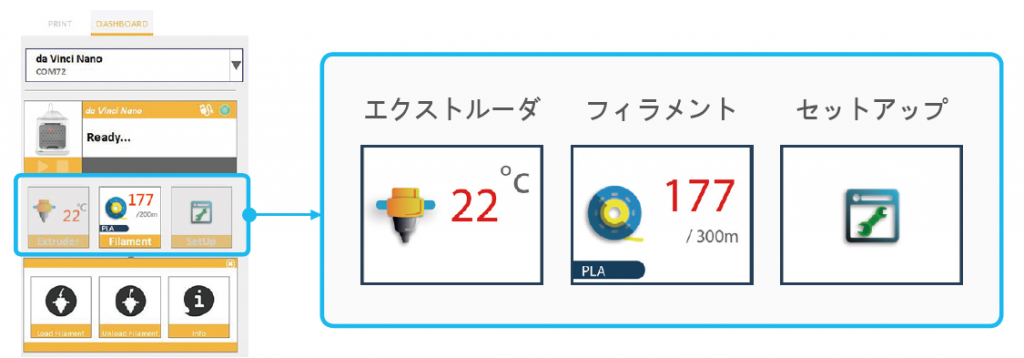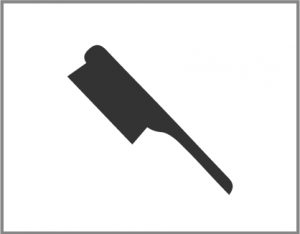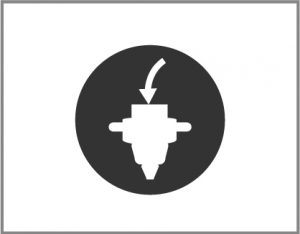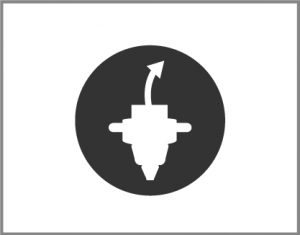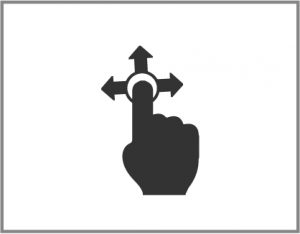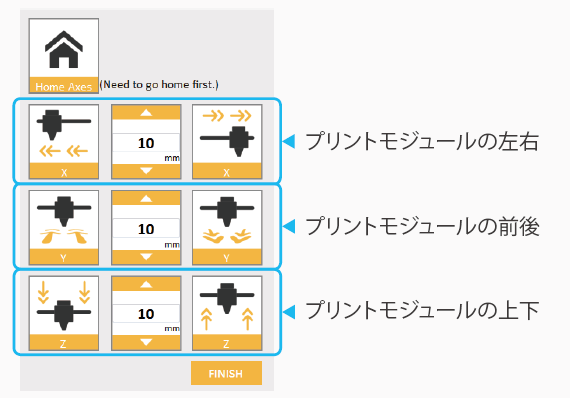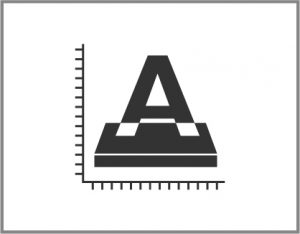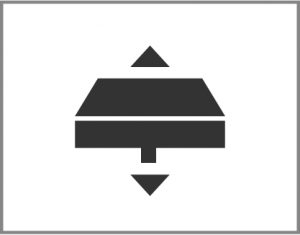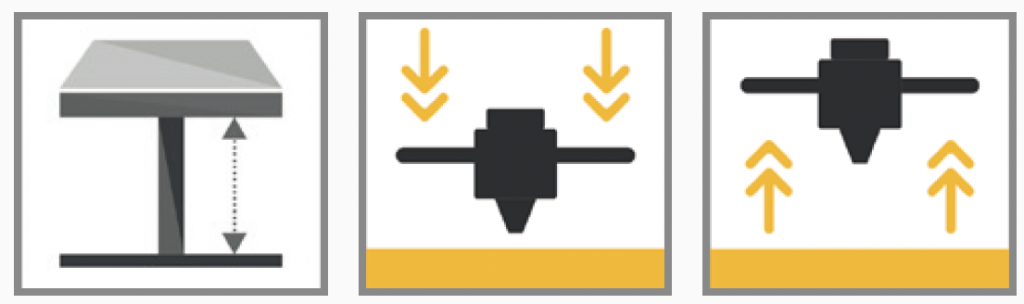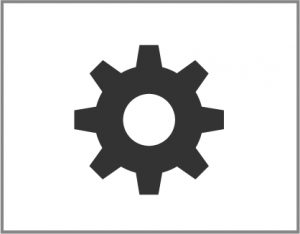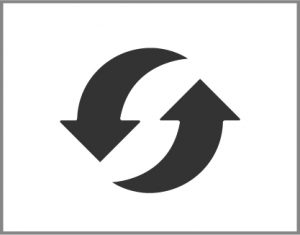プリントモジュールを動かした際、ノズルとプラットフォームとの距離を調整するため、本機能を行うことを推奨します。
- フィラメントをアンロードし、ノズルに付着している材料を除去します。
- ダッシュボード→設定→Z offsetを選択します。
- 値を最適な距離に調整します。
ヒント:
• 本製品出荷時、調整を行っておりますが、運送の振動などによってずれる可能性があります。印刷する前に調整を行うことを推奨します。
• ノズルとプラットフォームとの距離(プラットフォームテープを含む)は0.3mmです。
印刷品質をや持つため、印刷時間25時間ごとにノズルを「ノズルクリーニング」機能でクリーニングすることを推奨します。
- 本体起動後、ソフトウェアの「ノズルクリーニング」(Clean Nozzle)機能を起動します。
- ピンセットなどを使用し、クリーニングワイヤーを挟んでノズルに入れ、クリーニングしてします。

- 注入口継手黒いリンクを押したままガイドチューブを取り外します。(加熱ケーブルの取り外しは不要)。
- 注入口クリーニングワイヤを注入口の一番奥まで挿入し、カスなどを排除するように動かします。

- クリーニングが完了しましたら、ガイドチューブを再装着し、印刷モジュールを元の位置に戻します。
ツール:
クリーニングワイヤー
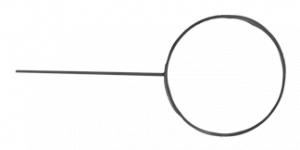
注入口クリーニングワイヤー
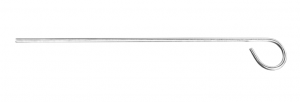
プラットフォームの水平度は印刷の品質にかかわります。本製品出荷時、調整を行っておりますが、運送の振動などによってずれる可能性があります。造形物の付着力が弱まった場合、調整を行ってください。
- 起動後「キャリブレーション」(Calibration)を行います。
- 表示に従い操作を行ってください。
ロードの状態を保つため、ノズルとともにクリーニングを行ってください。
- フィーダーカバーを取り外します。

- 歯車ブラシを使用し、クリーニングします。

ツール:
歯車ブラシ

ヒント: フィーダーをクリーニングする前に電源をオフにしてください。
- フィーダー継手上の黒いリンクを押しながら

- ガイドチューブを取り外します
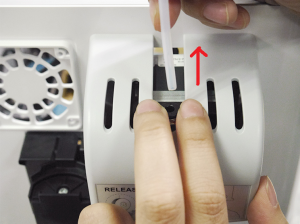
*付属品のフィラメントは、チップ装着済みです。
- 十字ドライバーを使用しリールねじを外します。

- リールを取り外します。
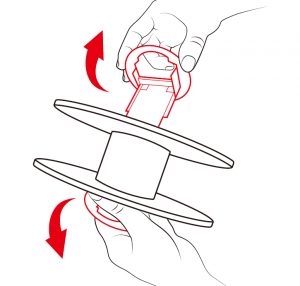
- フィラメントとチップを取り外します。
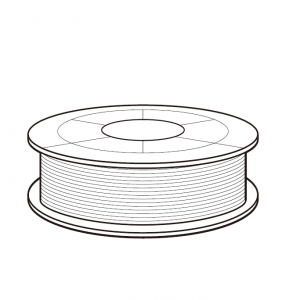
- チップを正しい方向でリールに装着します。
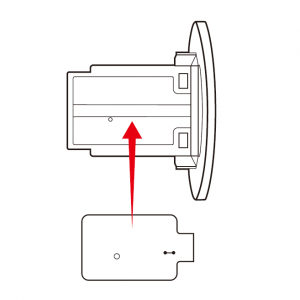
- リールをフィラメントに装着します。
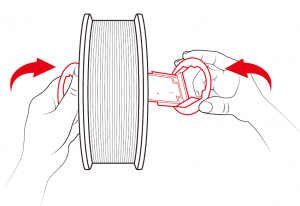
- ねじを締め、リールの装着が完成しました。